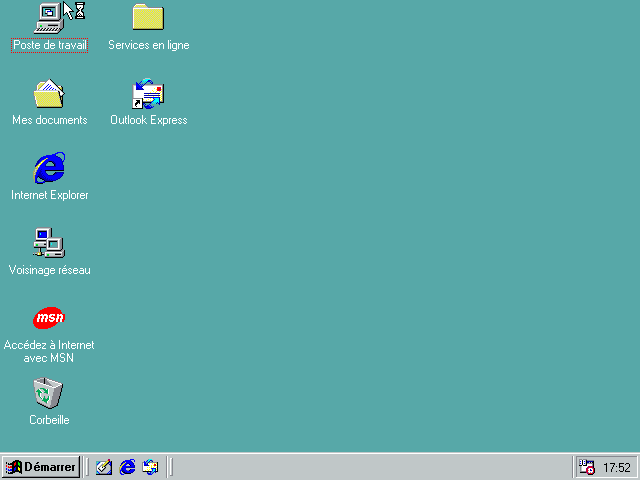Installer Windows 98 SE
Noter ce cours : 




Introduction
Windows 98 SE (pour Second Edition est un ancien système d'exploitation de Microsoft, prédécesseur de Windows XP. Son installation peut encore avoir du sens sur une machine très ancienne, disposant de peu de RAM. Voyons comment installer ce système d'exploitation.
Installation
En démarrant votre PC avec le CD de Windows 98, l'assistant d'installation s'affiche. Choisissez Démarrer l'installation de Windows 98 depuis le CD-ROM.
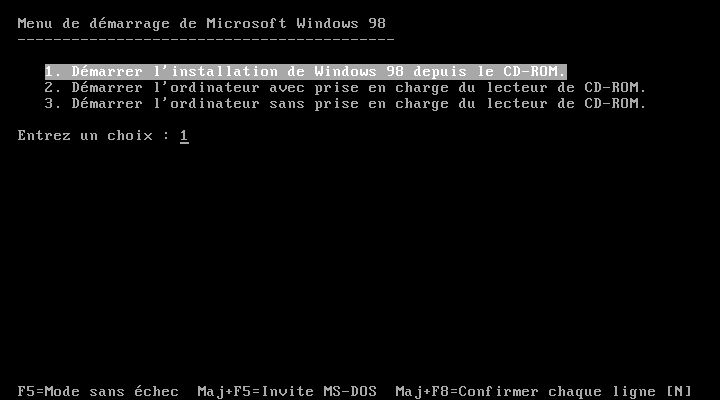
Appuyez ensuite sur la touche Entrée pour lancer l'installation.

En fonction du cas dans lequel vous vous situez, vous pourrez directement installer Windows 98 sur une partition existante, ou alors Configurer l'espace disque non alloué en le partitionnant et en le formatant. Pour ce tutoriel, nous obterons pour la configuration de l'espace disque non alloué (cas d'un disque dur vierge).
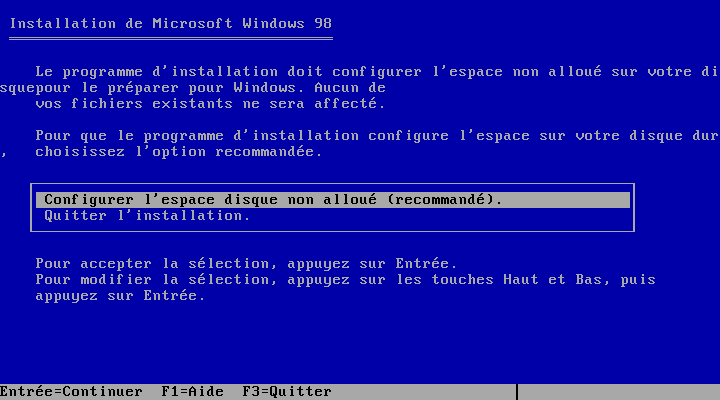
Si votre disque dur fait plus de 512 Mo, l'assistant vous propose de prendre en charge la gestion des disques de grande capacité. Validez par Oui, activer la prise en charge des disques de grande capacité.

Le programme d'installation souhaite redémarrer. Validez en appuyant sur la touche Entrée, puis, lorsque votre PC redémarre, choisissez toujours le choix numéro 1 Démarrer l'installation de Windows 98 depuis le CD-ROM.
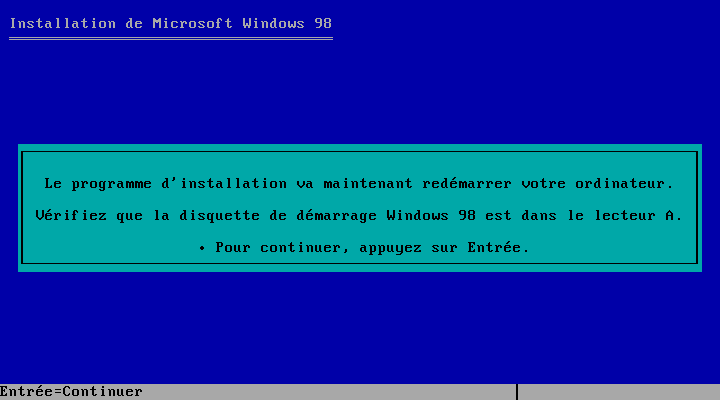
Le programme d'installation formate votre disque dur :
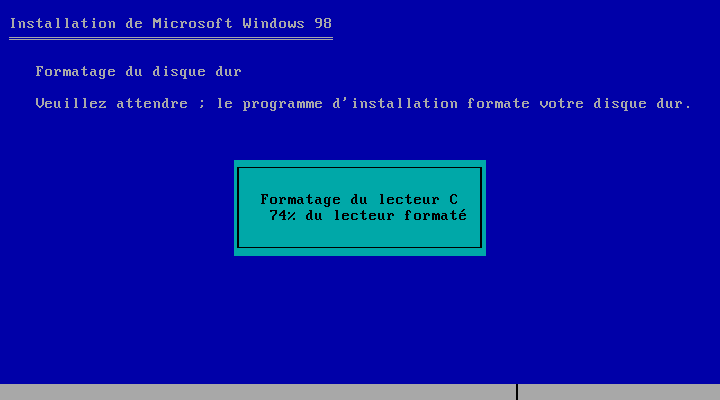
Un message de confirmation apparaît. Appuyez sur la touche Entrée.
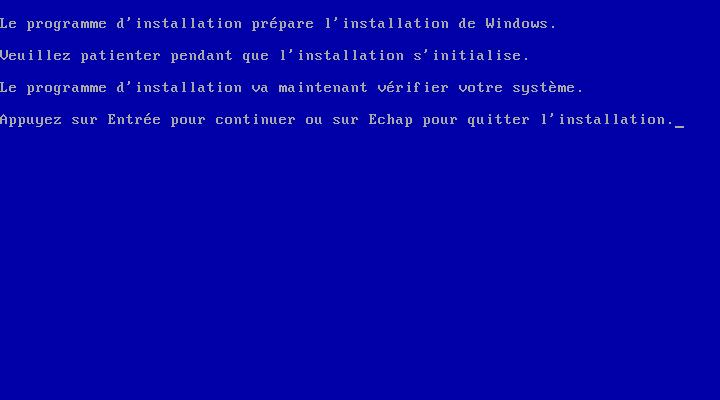
Le programme d'installation vérifie votre système. Cela peut prendre plusieurs minutes en fonction de la machine sur laquelle vous installez Windows 98 SE. Une fois cette attente écoulée, l'assistant apparaît graphiquement, avec des couleurs qui nous feraient rire aujourd'hui :
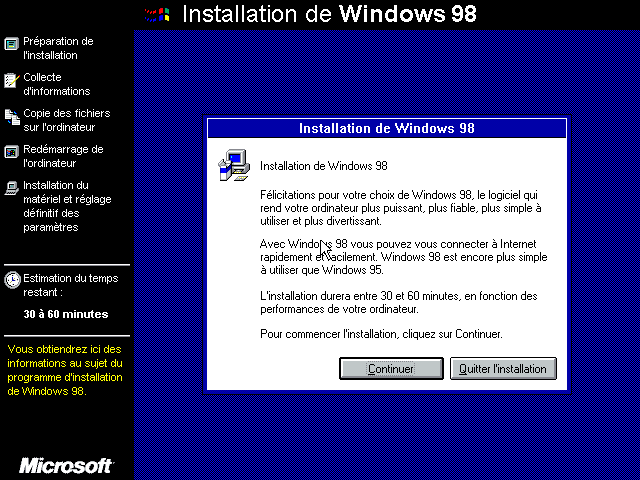
Acceptez le contrat de licence, puis cliquez sur Suivant.
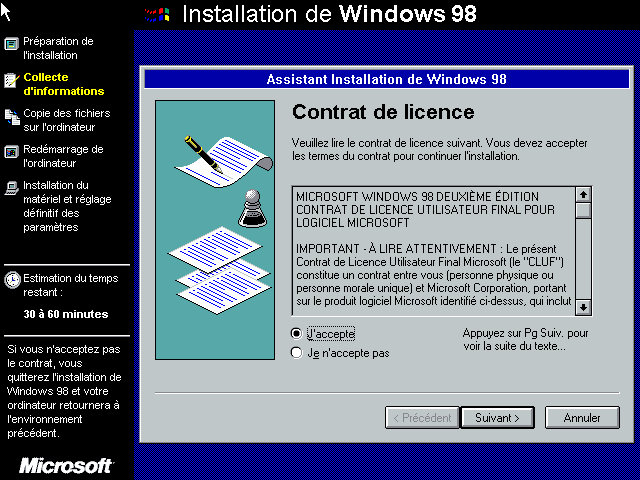
Vous devez maintenant entrer la clé de produit Windows. Saisissez les caractères puis cliquez sur Suivant.
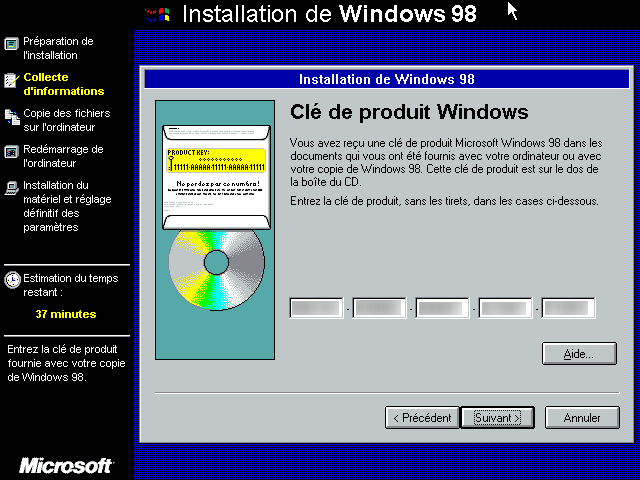
Choisissez ensuite l'emplacement d'installation de Windows. Par défaut, il s'agit de C:\Windows. Cliquez sur Suivant.
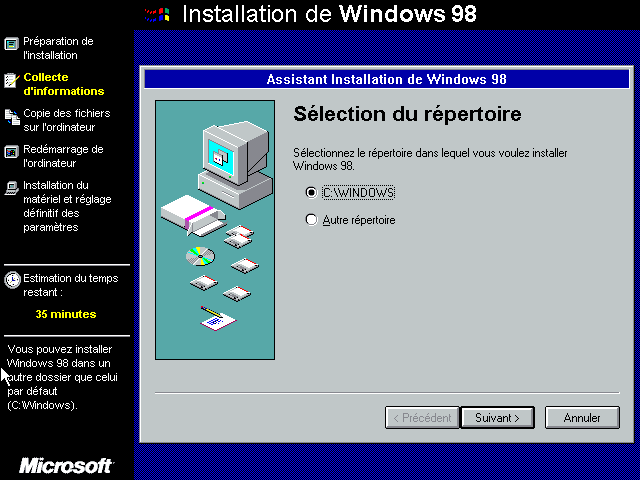
Windows vérifie les composants installés puis vous propose ensuite de choisir entre plusieurs modes d'installation. Choisissez l'installation par défaut, vous pourrez de toute façon ensuite supprimer ou ajouter des composants Windows via le panneau de configuration. Cliquez sur Suivant.
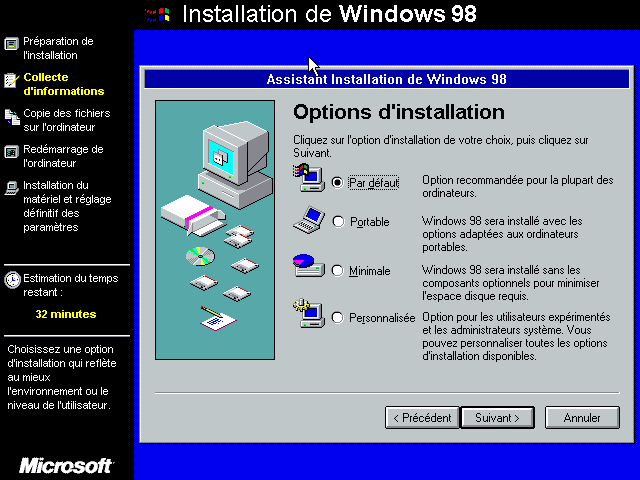
Entrez vos informations personnelles et cliquez sur Suivant.
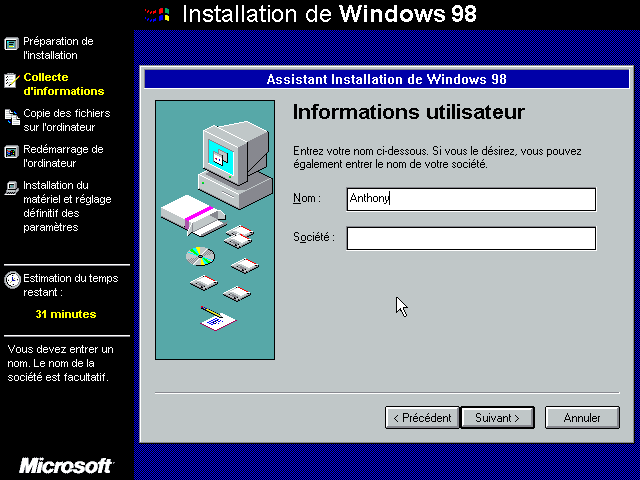
Sélectionnez Installer les composants les plus courants pour procéder à une installation par défaut, sinon choisissez les composants que vous souhaitez installer, puis cliquez sur Suivant.
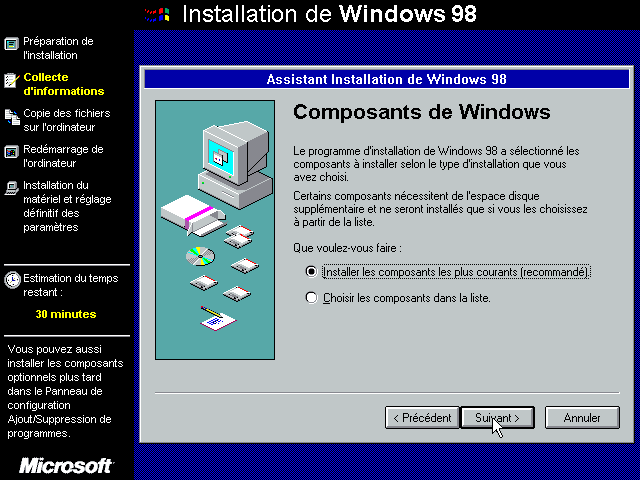
Entrez ensuite le nom de l'ordinateur, son groupe de travail ainsi qu'une description facultative. Évitez d'utiliser des accents et caractères spéciaux. Les espaces sont également déconseillés. Cliquez ensuite sur Suivant.
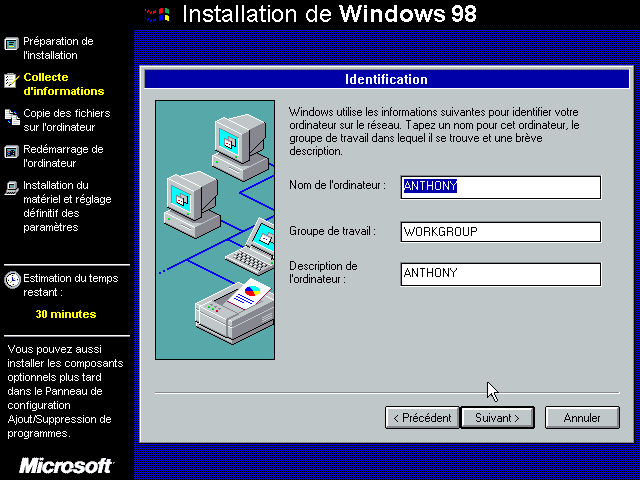
Choisissez les paramètres géographiques correspondant à votre pays, puis cliquez sur Suivant.
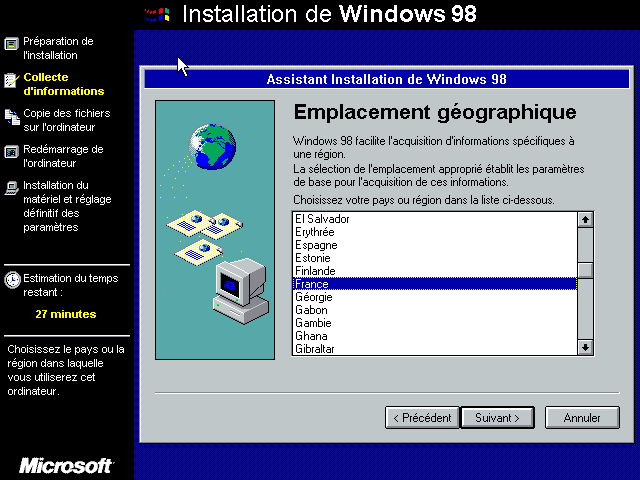
L'assistant s'apprête maintenant à copier les fichiers. Cliquez sur Suivant. La copie commence ...
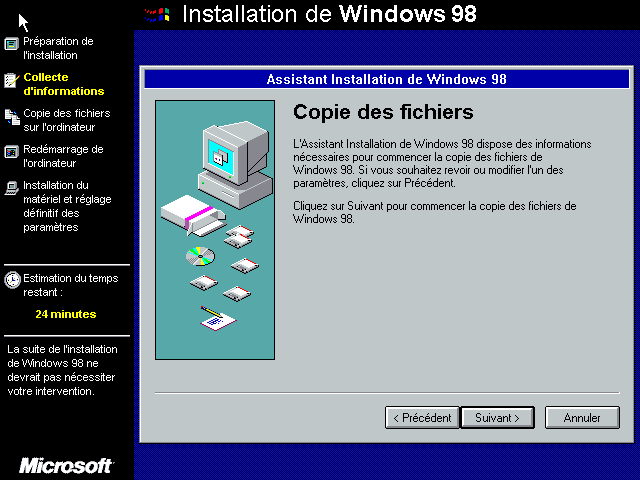
Le programme d'installation a besoin de redémarrer l'ordinateur. Retirez le CD d'installation de Windows puis cliquez sur Ok, puis sur Redémarrer maintenant. L'ordinateur redémarre ...
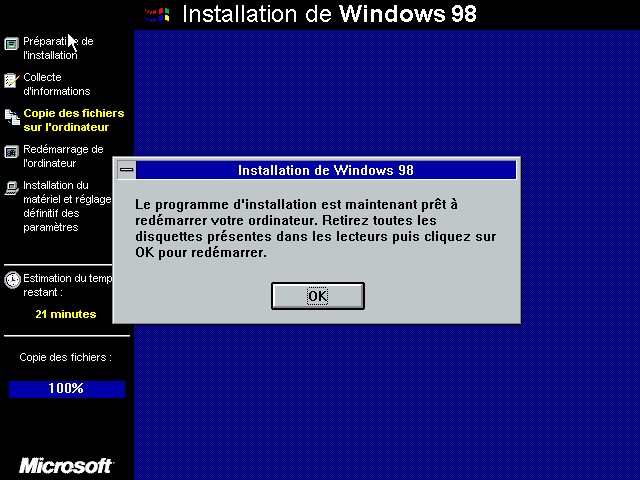
L'assistant s'affiche encore et détecte vos périphériques :
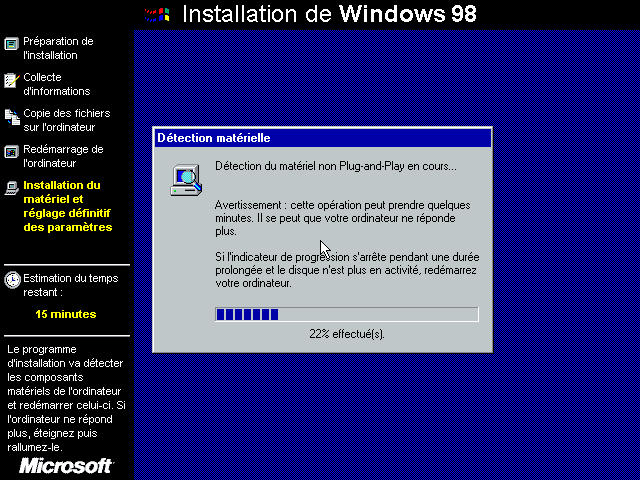
L'ordinateur redémarre une deuxième fois, puis l'installation des périphériques plug and play a lieu. Après, l'assistant vous propose de choisir la date et l'heure du système. Réglez la date et l'heure puis cliquez sur Fermer.
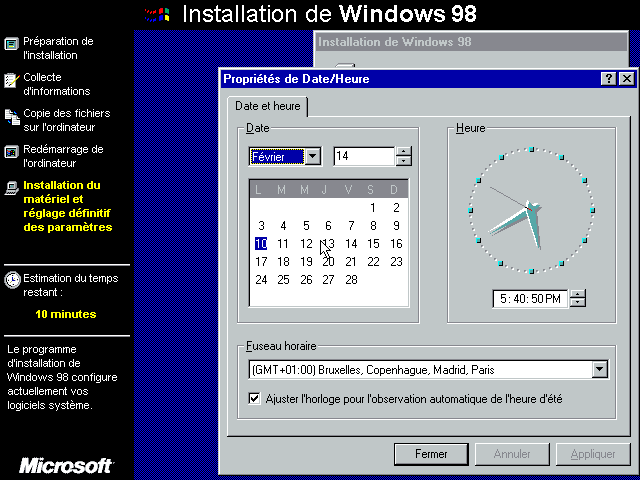
La fin de l'installation approche ... L'ordinateur redémarre une dernière fois dès lors que vous aurez cliqué sur Redémarrer maintenant.
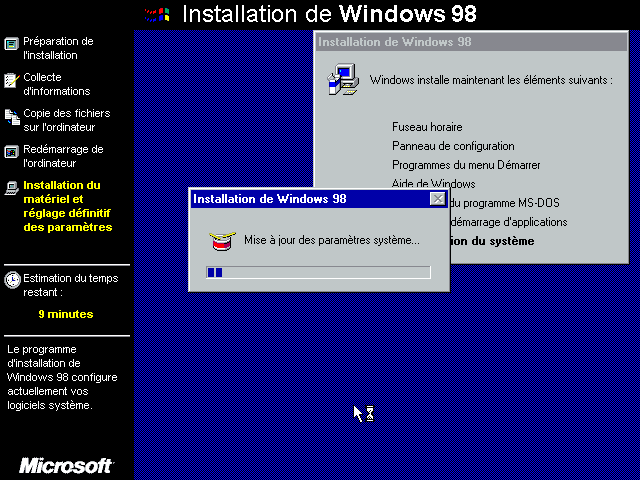
Windows est maintenant installé ! Lors du prochain redémarrage, constatez la beauté de cet écran :

Windows vous demande votre mot de passe réseau. Entrez un mot de passe (vous pouvez ne pas en mettre), puis cliquez sur Ok.
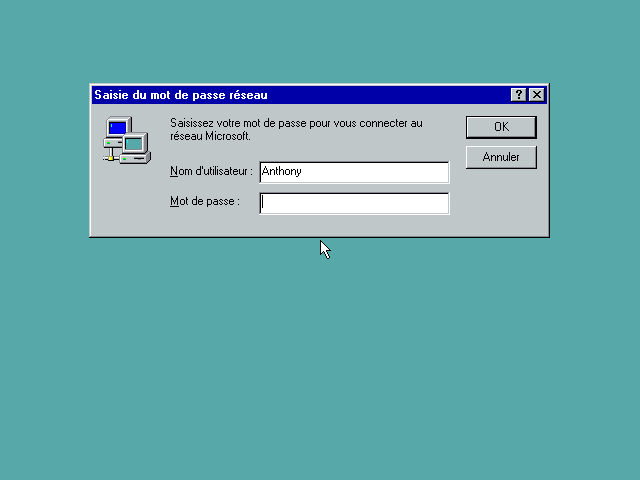
La procédure d'installation de Windows 98 est terminée !